SNSを使ったサービスの売り込みをしたいと考えているのなら、Facebook広告がおすすめです。Facebook広告では、年齢や性別、地域など、的をかなり細かく絞って設定し、宣伝をすることができます。
この記事では、今からFacebook広告を使い始めたいと思っている方向けに、Facebook広告の基本的な情報や設定方法を紹介していきます。Facebook広告に興味のある方はぜひ参考にしてください。
Facebook広告設定の前に理解したい|サービスの概要

まずは、Facebook広告の基本を解説していきます。Facebook広告のサービスを使うことによって可能になることを、4つのポイントに絞って紹介します。
SNSへ広告が掲載できるサービス
Facebook広告とは、さまざまなSNSに広告が掲載できるサービスです。近年、ソーシャルメディアサービスを利用するユーザーの数は増加傾向にあります。これらのユーザーに対して宣伝を行うことは、より多くの顧客を確保することにつながります。
ターゲットを絞り込みやすいのが特徴
Facebookでは実名での登録を行うほか、性別や歳、住んでいる地域なども公開することができます。そのため、特定のターゲットに絞って宣伝を行いたい場合に、うってつけの場所となるのです。
さらには、Facebook広告ではユーザーが興味を持っていることなどに絞って、ターゲティングを行うことも可能です。事業の内容や宣伝の目的に合わせて、広告のターゲット設定を自在に切り替えることができます。
デバイスに左右されないターゲティング
Cookieのデータを利用した解析では、1つのデバイスからの情報しか得られません。しかし、SNSを利用した広告であれば、そのアカウントにログインしたすべてのデバイスが対象となります。Facebook広告ではユーザーが使う、いくつもの機器からのアクションを観察することで、より正確な分析や設定ができるというわけです。
Facebook広告には様々なゴールが設定可能
Facebook広告では、宣伝のゴールを細かく設定することが可能です。認知の拡大や品物の購入など、独自の狙いを定めて設定することが可能なのです。さらに、設定した内容に従って、最適な宣伝プランを提示してくれる機能もあります。それに従って設定作業を行えば、簡単にFacebook広告を作ることができます。
Facebook広告を始めるのに必要な設定作業は?
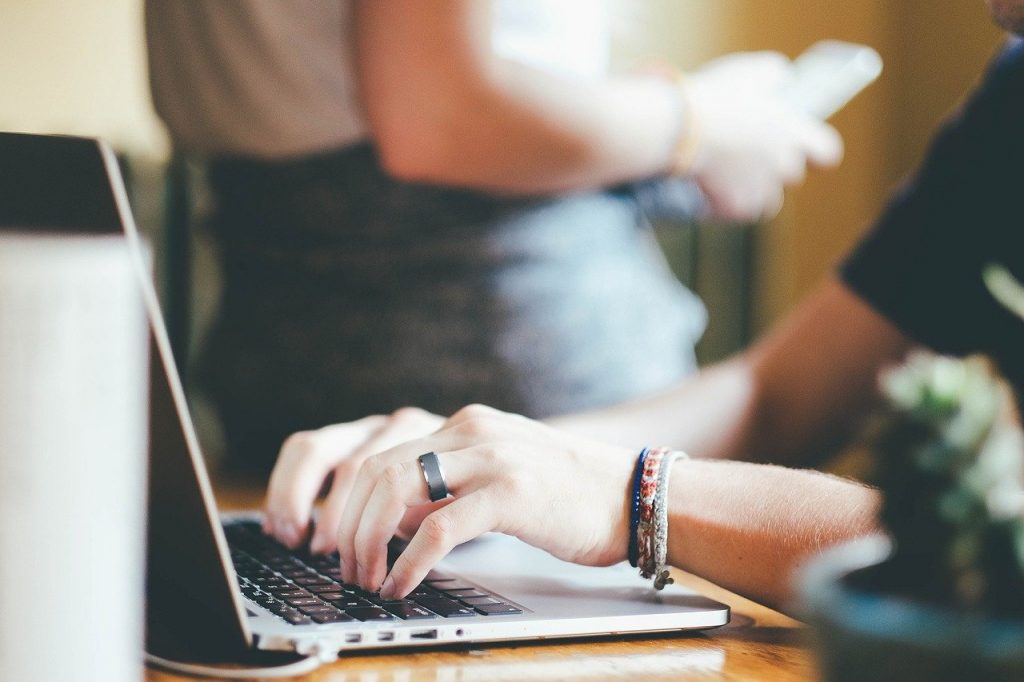
Facebook広告でツールの利用を開始するためには、いくつかの登録設定を済ませなければなりません。ここからは、実際にFacebook広告の作成を始められるようになるまでに必要な設定の手順を、詳しく紹介していきます。
【Facebook広告の設定手順】1.連携設定を行う
Facebook広告の設定手順として、まずは、Facebookページとビジネスマネージャーの連携作業を行いましょう。広告マネージャーを開き、「ビジネス設定」をクリックしてください。
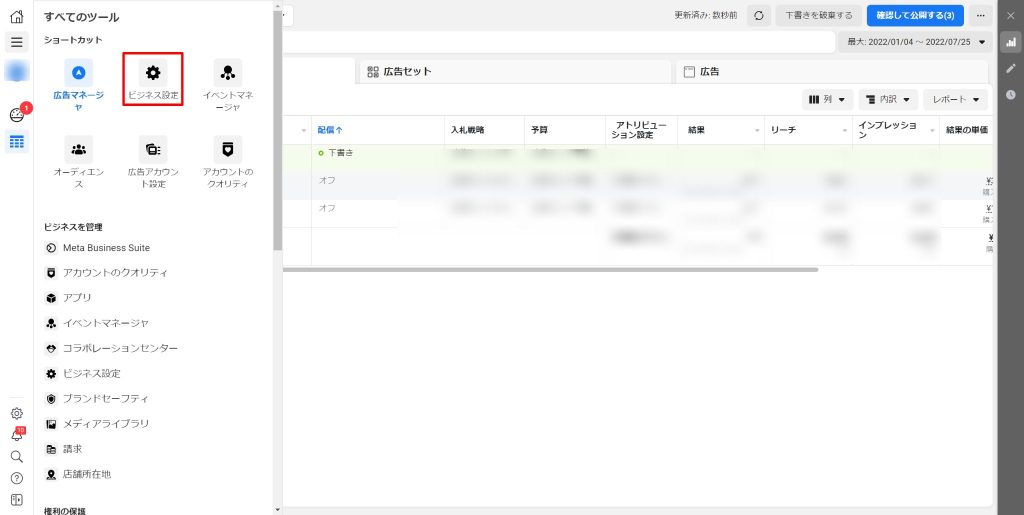
ページ左側のメニューから「アカウント」→「ページ」と進みます。
画面上部の「追加」を選択し、一覧の中から「Facebookページのアクセスをリクエスト」をクリックしましょう。
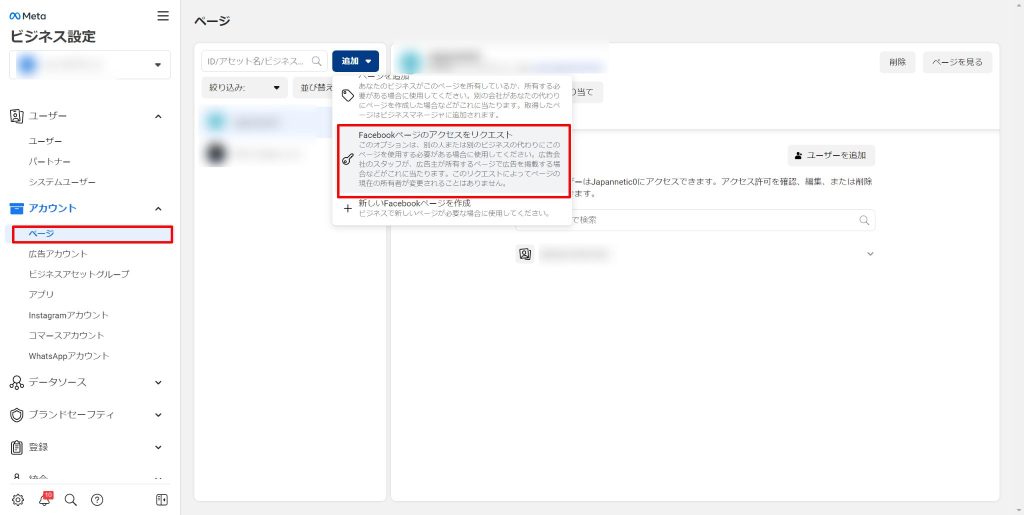
FacebookページのURL、もしくは名前を入力してください。
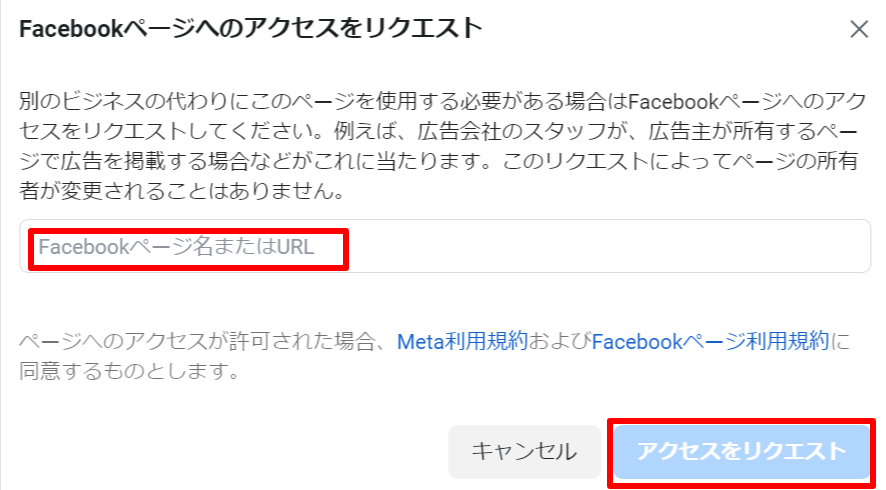
アクセス権限に関する設定を行い、「アクセスをリクエスト」という項目をクリックしましょう。宣伝のために必ず設定しなければならないのは「広告」と「Insights」の2つです。これらの項目は「ON」に設定してください。「広告」をONに設定すると、「Insights」も連動してONになります。
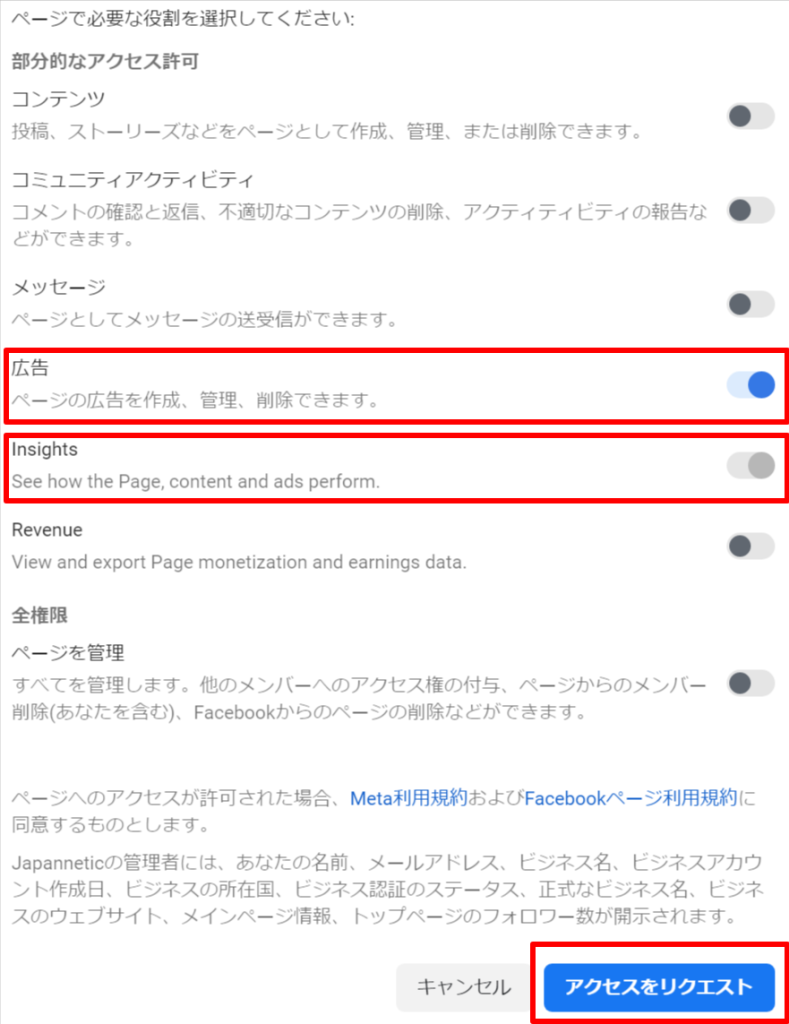
【Facebook広告の設定手順】2.ドメイン設定
続いて、Facebook広告の設定手順として、ドメインの認証を行います。ビジネスマネージャーのメニューから「ビジネス設定」を選んでください。
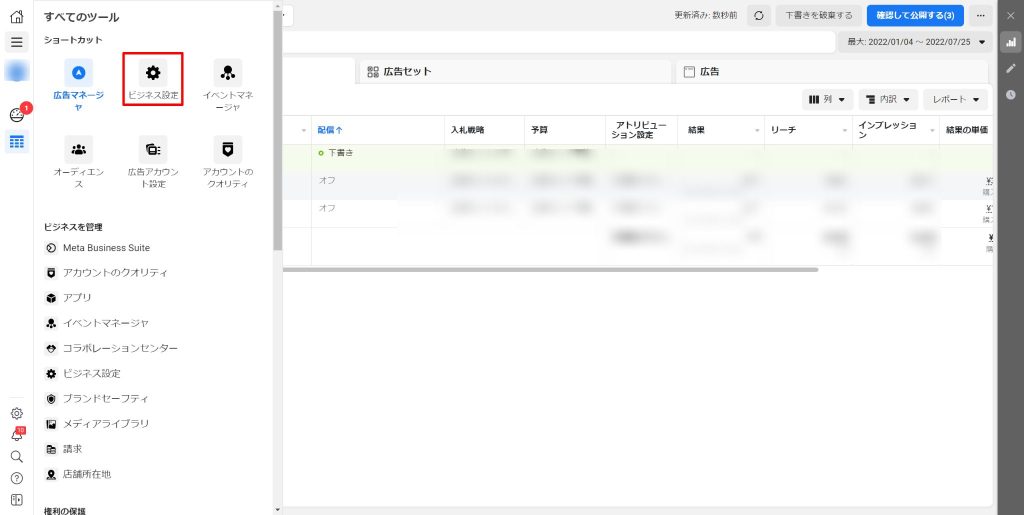
「ブランドセーフティ」から「ドメイン」という項目に進み、画面中央の「追加」をクリックします。
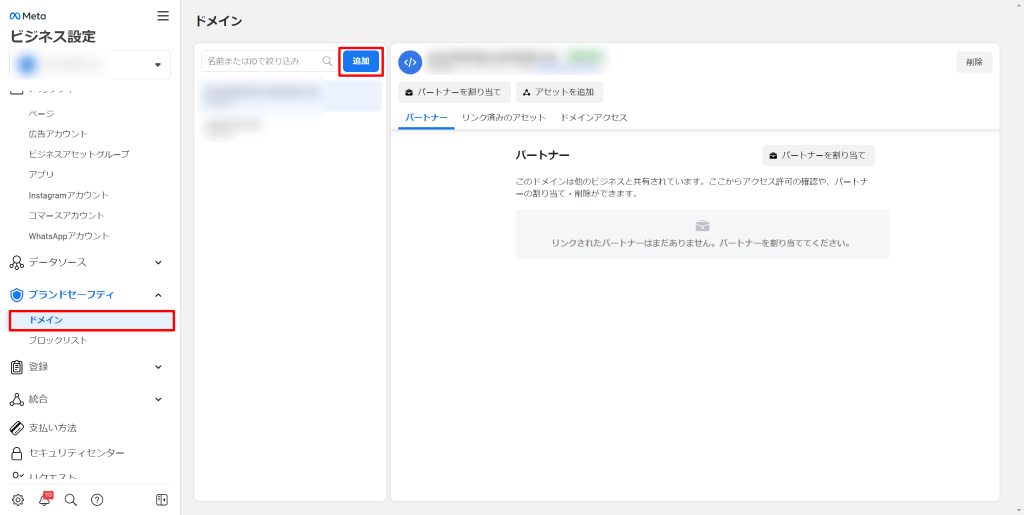
ドメイン名を入力してください。入力するべき文字列は、自社のホームページ末尾の「○○.com」もしくは「○○.jp」の部分です。それ以外の文字が設定に含まれていると正しく認証されません。
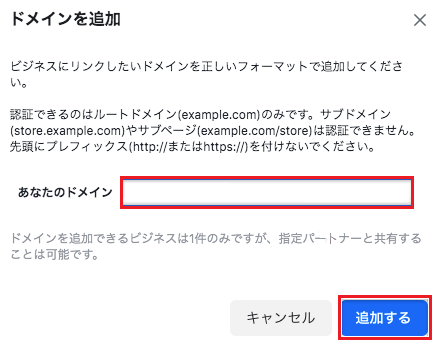
続いて、ホームページ側でも設定作業を行います。設定方法は大きく分けて3種類ありますが、今回はその中から「メタタグを追加する方法」を紹介します。その他の設定方法について知りたい場合は、公式のヘルプページを確認しましょう。
まずはビジネスマネージャーから、「ビジネス設定」を選び、「ブランドセーフティ」→「ドメイン」と進んでください。
「ドメインを認証」の「HTMLソースタグにメタタグを追加する」を選択します。
「メタタグを追加」の「1.Copy this meta-tag」の専用コードをコピーします。
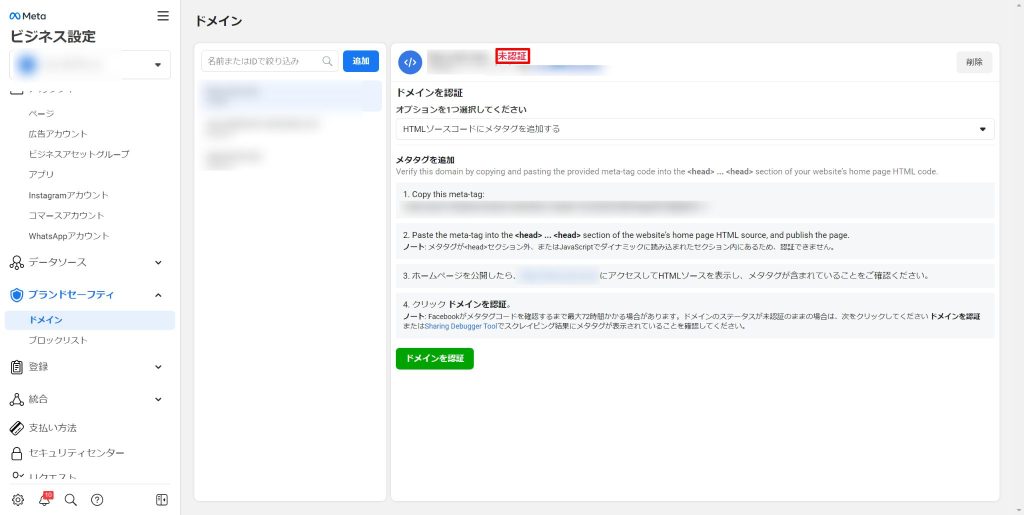
自社のホームページのHTML編集ページを開き、<head></head>セクションの中に先程コピーしたコードを貼り付けましょう。

【Facebook広告の設定手順】3.Metaピクセルを設置する
次に、WEBサイトへコードを設置することにより、データを取得するための準備を行いましょう。
まずはビジネスマネージャーを開き、「イベントマネージャ」を開きましょう。
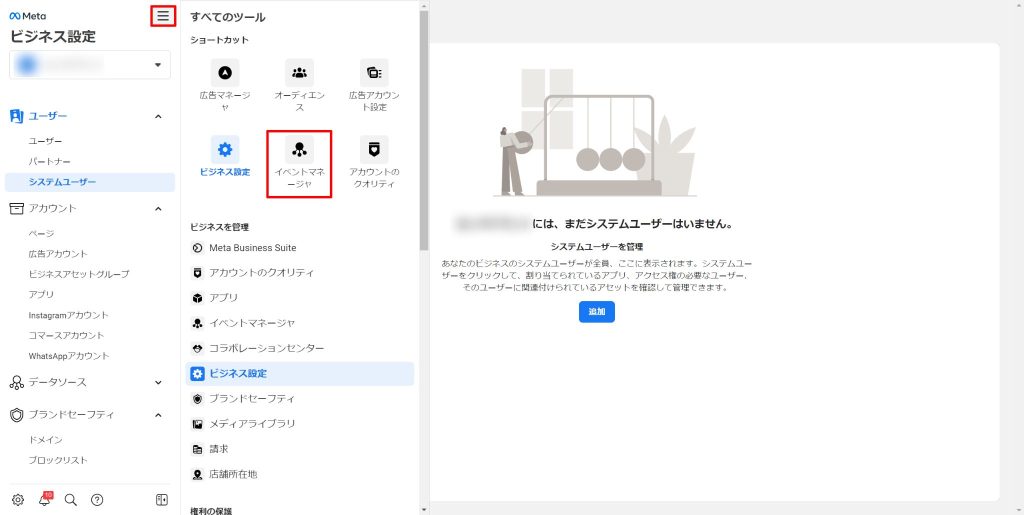
左側のメニューから「データソースをリンク」をクリックします。
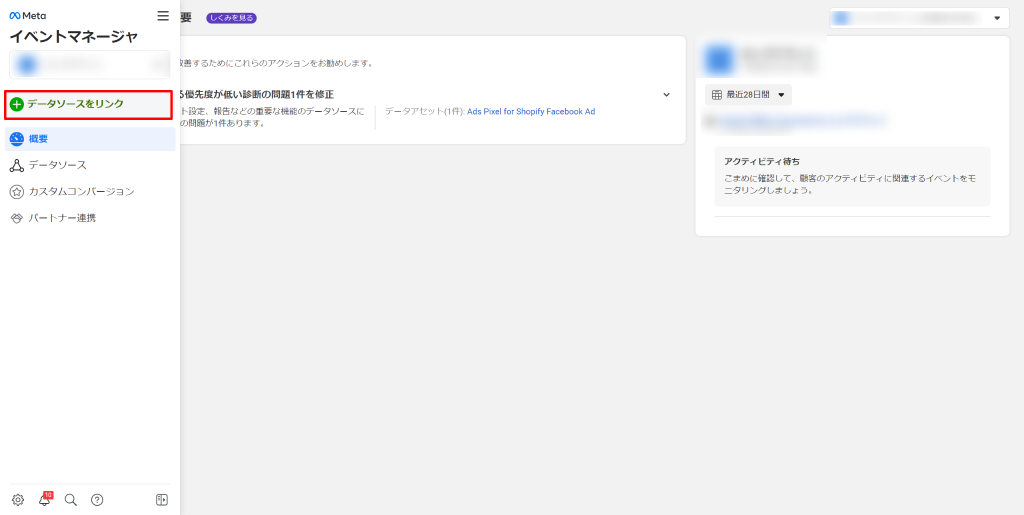
4種類のリンク方法が提示されますが、今回は「ウェブ」を選択し、「リンクする」をクリックします。
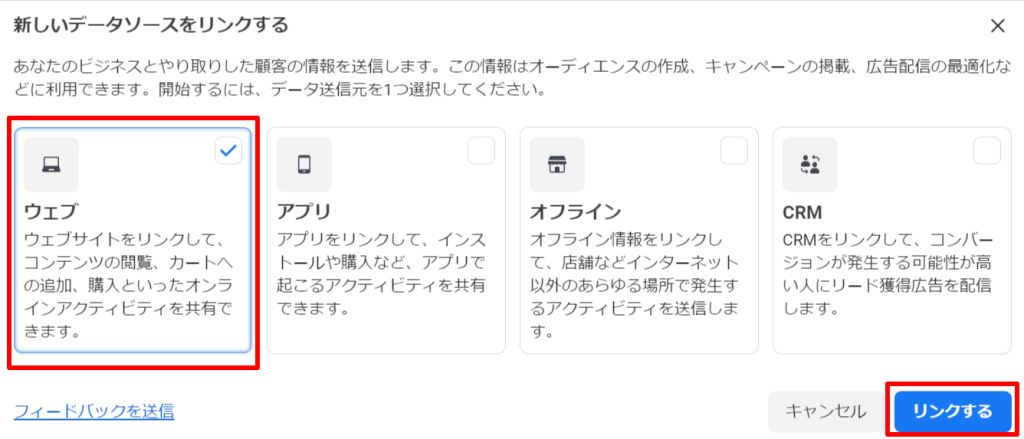
「ピクセルの名前を入力」にお好みの名前を入力した後、「ピクセルを作成」をクリックしましょう。
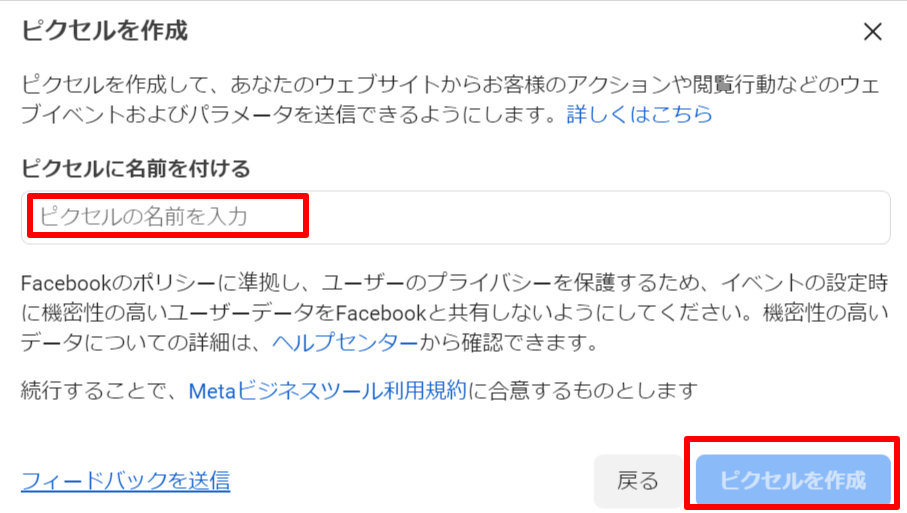
次の項目では、パートナー連携をチェックできます。
「ウェブサイトのURLを入力」にピクセルを連携させるURLを入力すると、Metaパートナープラットフォームかどうかを自動で判定して表示されます。
Metaパートナープラットフォームの場合は、パートナー連携という機能を使ってウェブサイトのコード編集不要でピクセルを連携させることが可能です。
Metaパートナープラットフォームの詳細は下記のページをご覧ください。
参考:Metaビジネスヘルプセンター-ウェブ用パートナー連携について
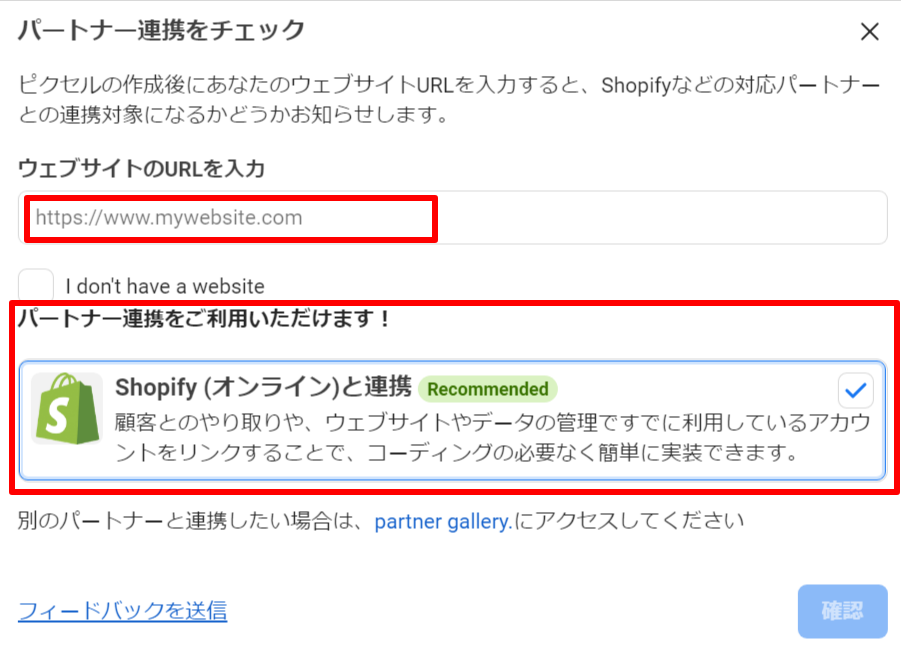
ここからは、手動でコードを設置する設定方法を解説していきます。まずは、「Metaピクセルのみ」を選択した後、「次へ」をクリックします。
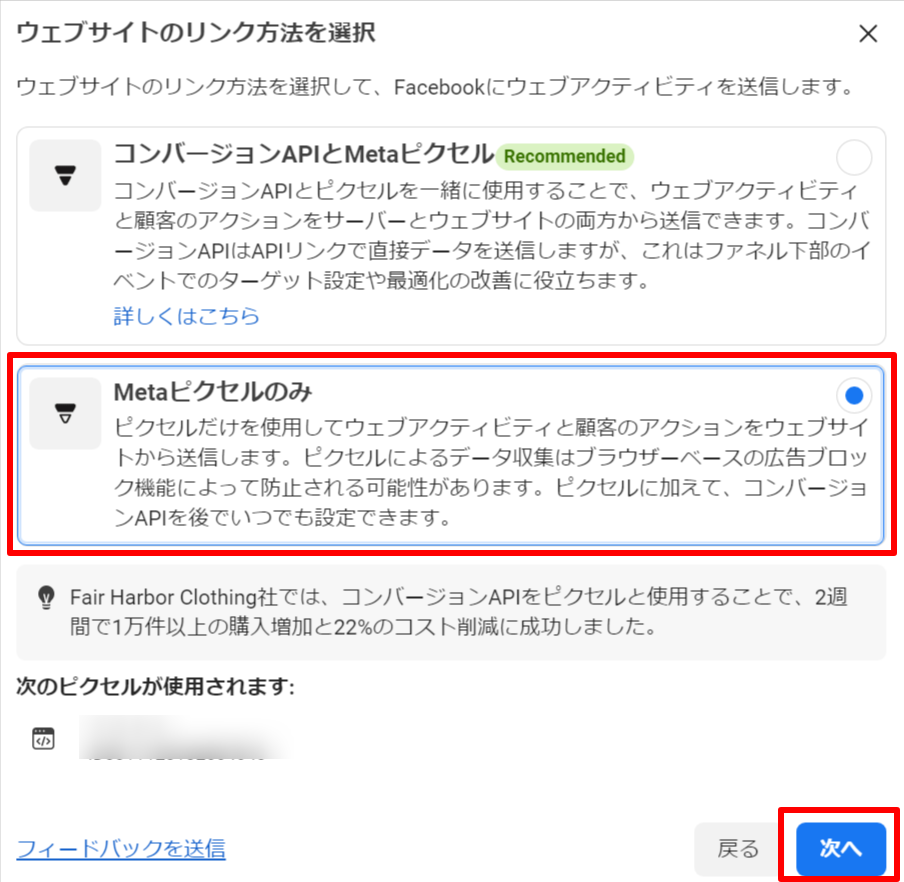
続いて、左側のメニューから「データソース」をクリックします。
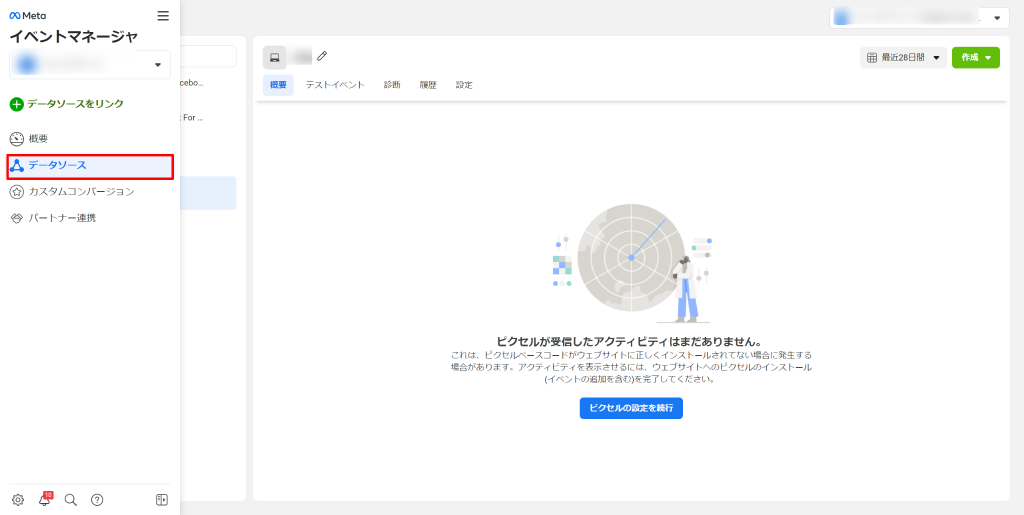
作成したピクセルを選択して「ピクセルの設定を続行」をクリックします。
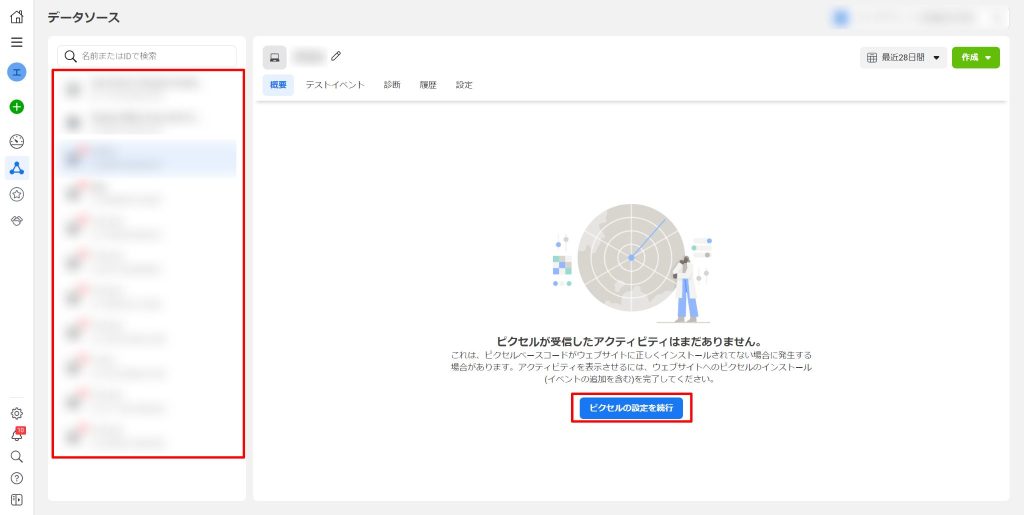
リンク方法を選択します。
右側の「Metaピクセル」を選択した後、「リンクする」をクリックします。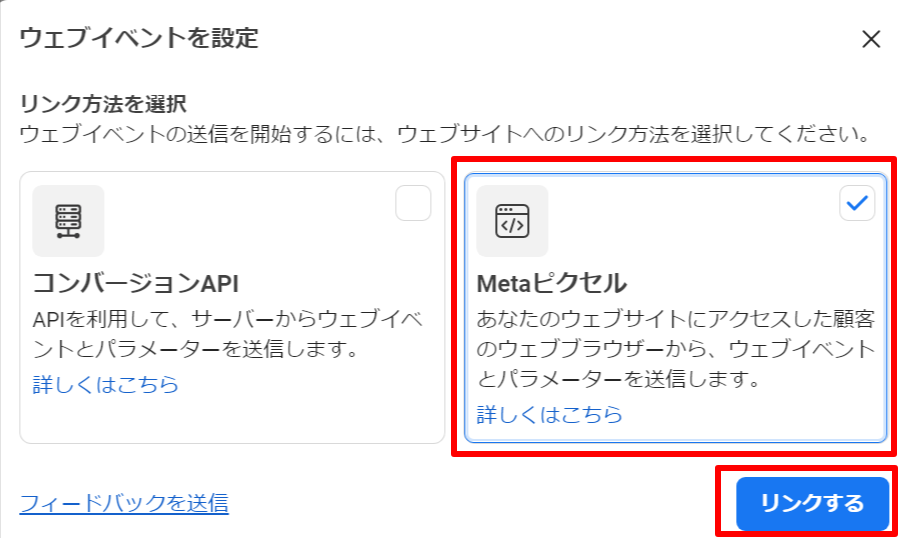
続いて、ピクセルコードを手動でウェブサイトに追加しますので「コードを手動でインストール」をクリックします。
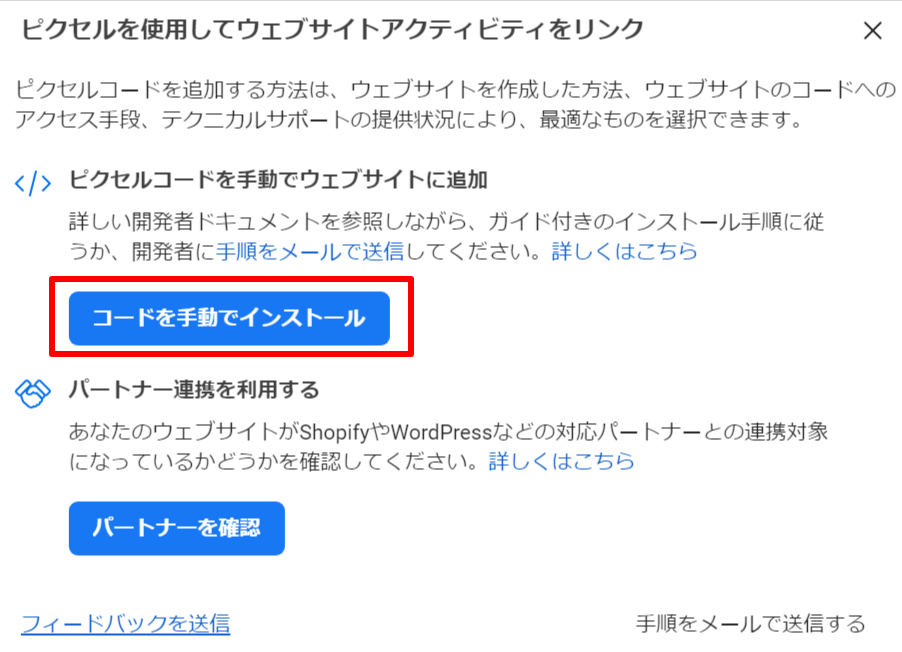
続いて、ベースコードをコピーしていきます。
「コードをコピー」をクリックします。
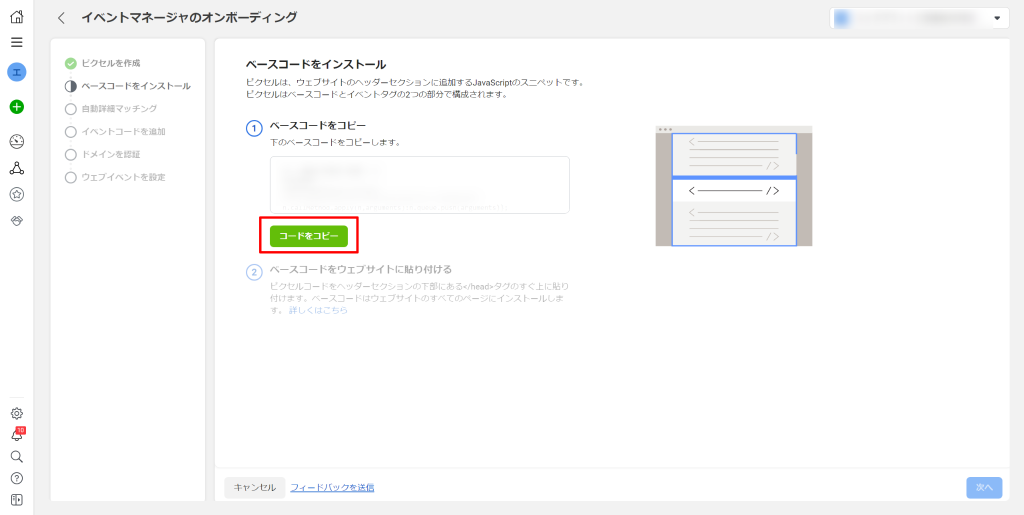
ホームページのHTML編集画面を開き、<head></head>セクション内にコードを配置しましょう。
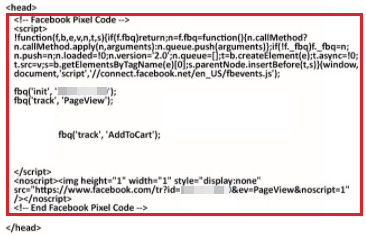
【Facebook広告の設定手順】4.コンバージョンの設定
続いて、Facebook広告の設定手順として、何をもってFacebook広告で成果とするのかの設定を行います。イベントマネージャのページを開き、「カスタムコンバージョン」を選択してください。
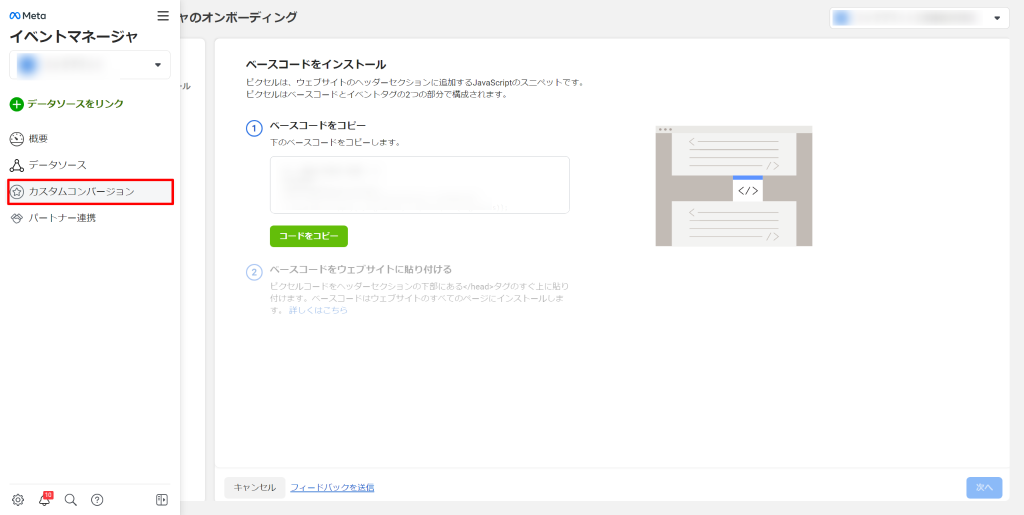
「カスタムコンバージョンを作成」をクリックします。
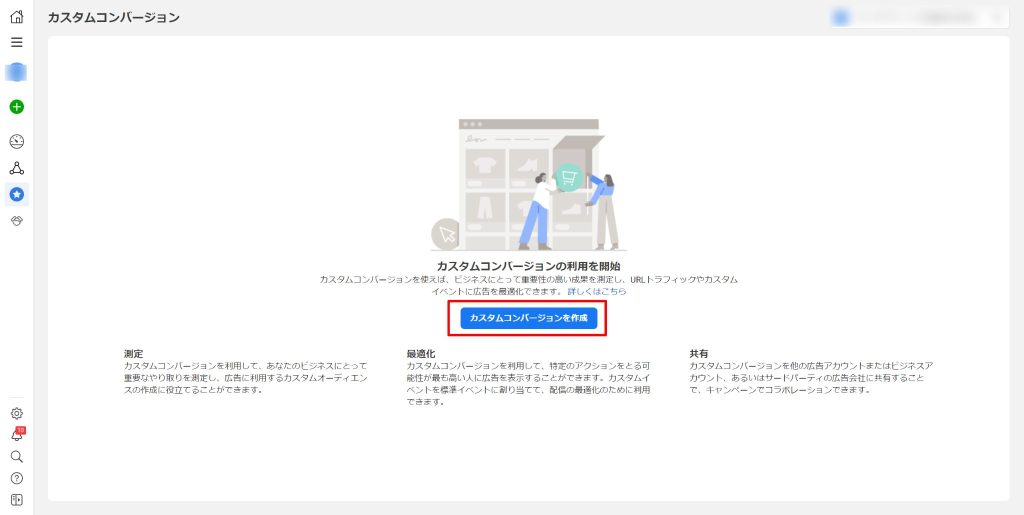
名前やルールなどの設定を行いましょう。
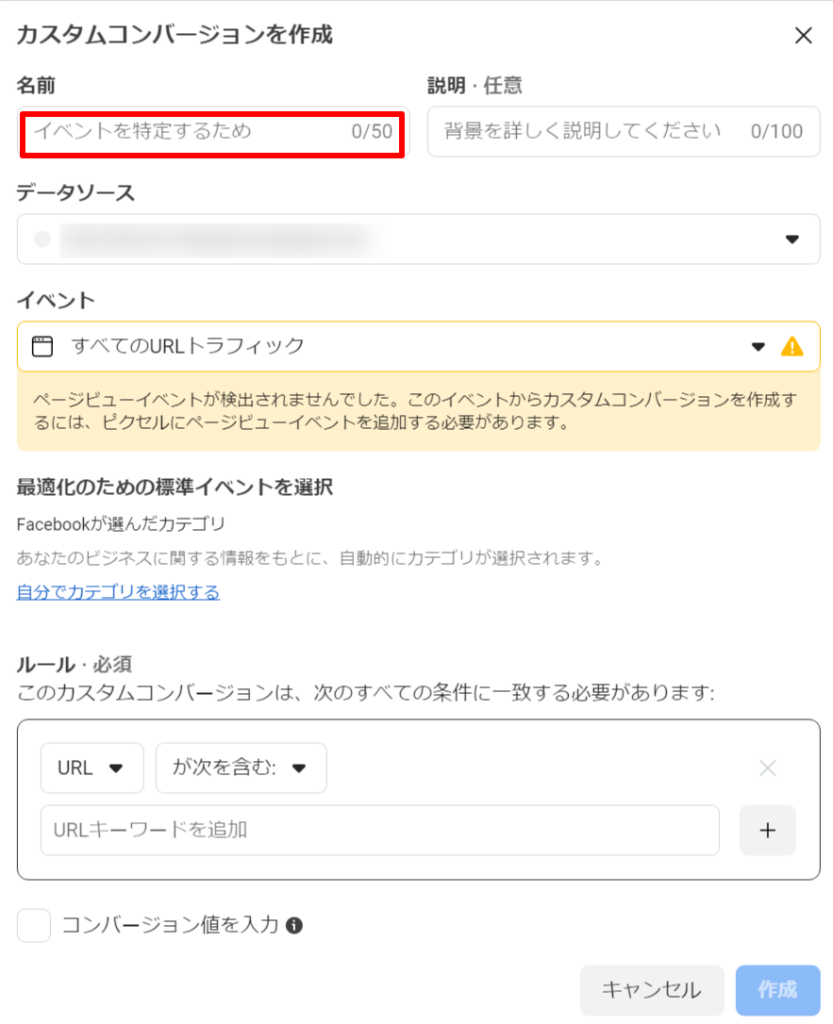
【Facebook広告の設定手順】5.マッチング設定
Metaピクセルを設置したことで、自動詳細マッチング機能の利用が選択できるようになります。この機能はサイトを利用したユーザーが、FacebookのユーザーIDを所持しているかどうかを自動で識別するものです。Facebookのユーザーがサイトへ個人情報を入力した際、たとえFacebookのアカウントにログインしていなかったとしても、その情報をもとにマッチングしてくれます。
【Facebook広告の設定手順】6.顧客リストの設定
Facebook広告へのアクセスから自分のビジネスに興味を持っている人を探し出し、リストを作ることも可能です。ビジネスマネージャーを開き「オーディエンス」→「カスタムオーディエンスを作成」を選択しましょう。
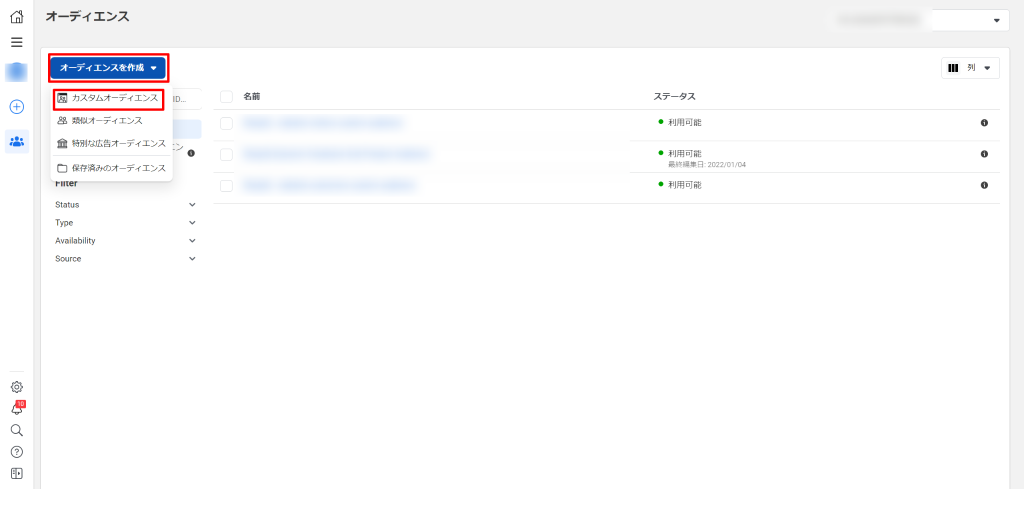
いくつかの選択肢の中から希望の内容を選択し、「次へ」をクリックしてください。
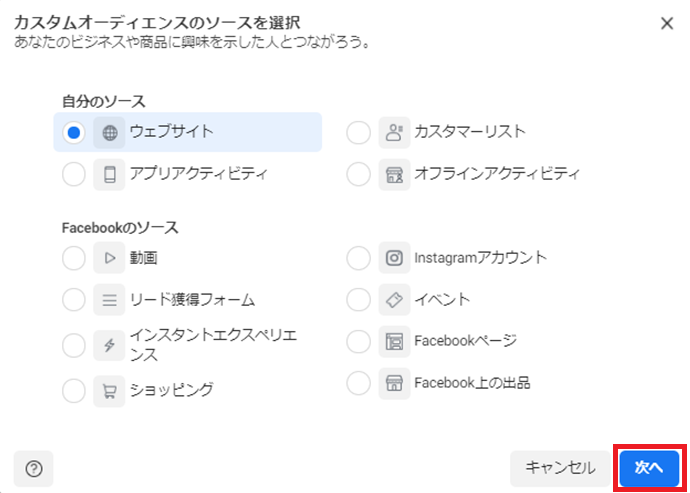
各条件を設定し、「オーディエンスを作成」を選択したら設定完了です。
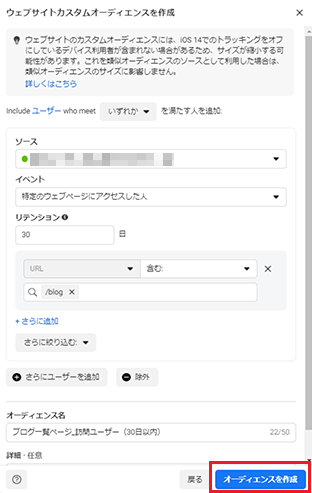
Facebook広告の支払い方法を設定
ビジネスマネージャーから「支払い方法」のタブをクリックします。
「追加」→「新しい支払い方法を追加」をクリックし、希望の支払い方法を選択してください。その後、指示に従って登録を行えば広告の支払い方法の設定完了です。

Facebook広告専用アカウントの登録設定
最後にFacebook広告アカウントを作成します。ビジネス設定の画面を開き、「アカウント」→「広告アカウント」→「追加」を選択しましょう。
「新しい広告アカウントを作成」を選択します。
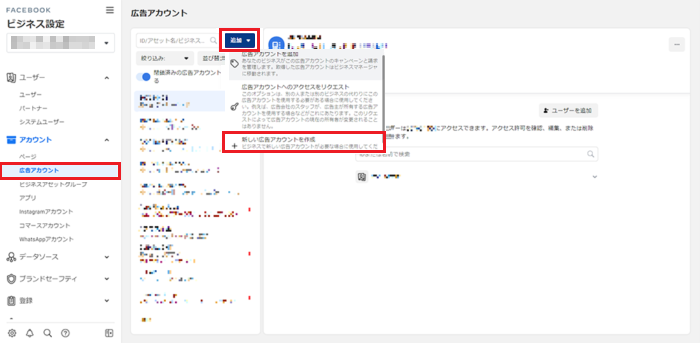
各情報を入力して「次へ」をクリックします。
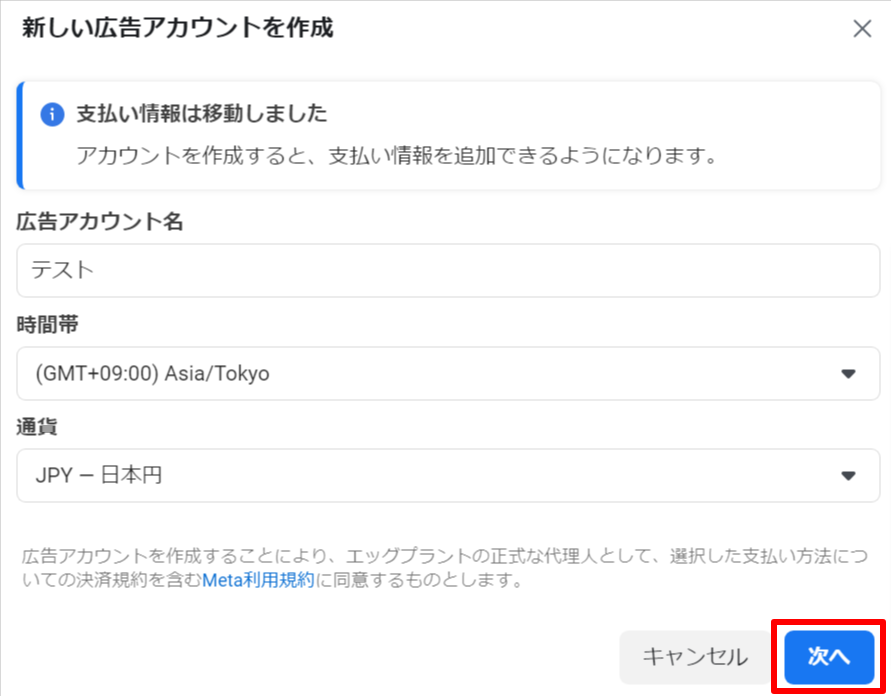
宣伝する事業の設定を行い、「作成」をクリックします。
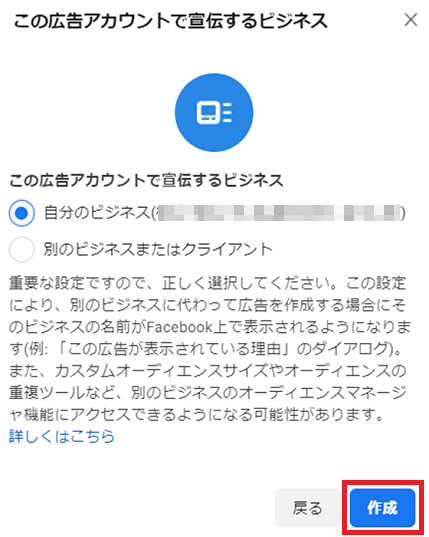
Facebook広告の作り方 手順と設定方法を解説
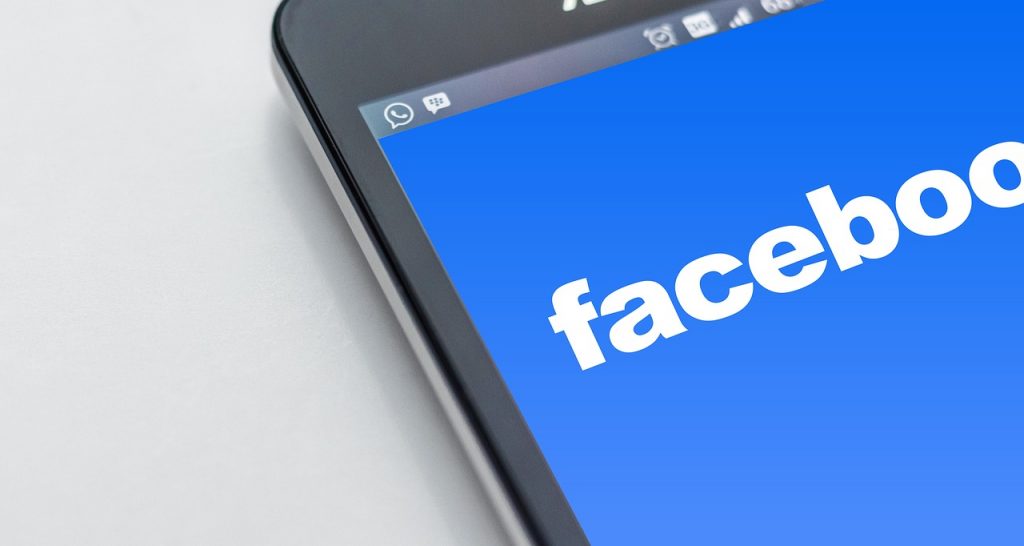
ここからは、実際にどのようにしてFacebook広告を設定して作っていくのか、その手順や設定方法の詳細を解説していきます。
Facebook広告の目的設定:キャンペーンを作成する
まずは、Facebookで宣伝を行う目的を設定していきます。いくつかある選択肢の中から、自身のビジネスの目的に近いものを選びましょう。
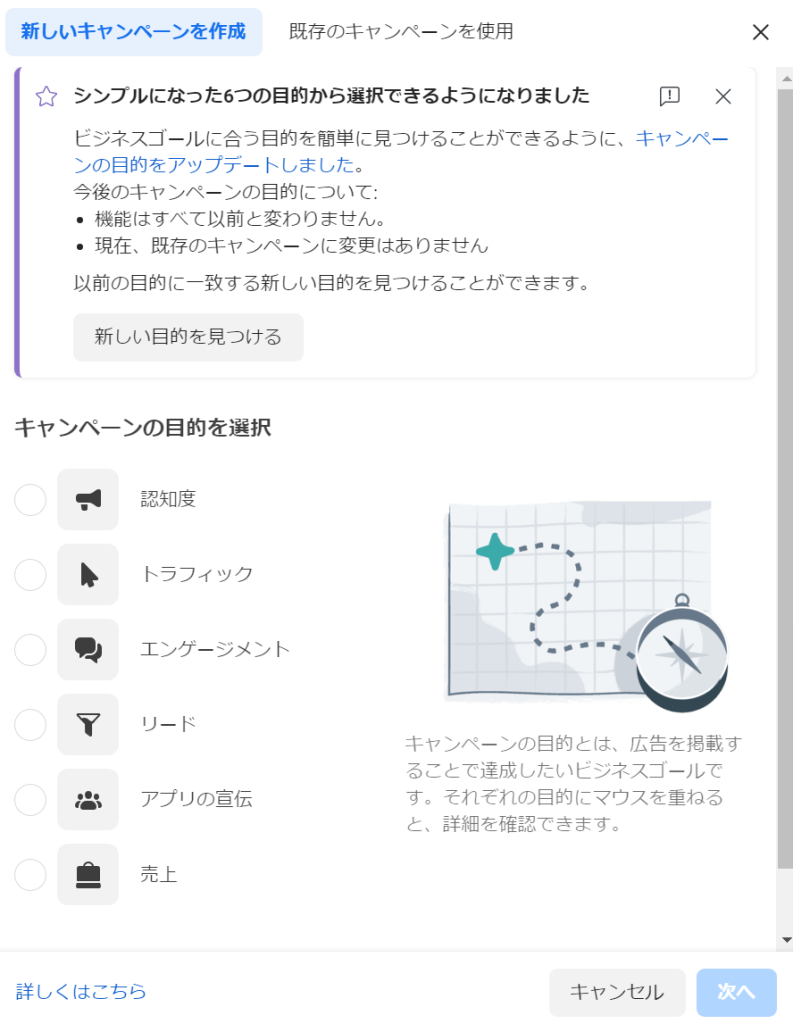
同時に購入タイプも設定することができますが、基本的には「オークション」を選択します。なお、もう一つの選択肢は特定のユーザーしか利用できず、小規模のビジネスオーナーには不向きです。
Facebook広告設定:セットを作る
続いては、Facebook広告セットの名前や予算、宣伝を行う期間などを決めて、設定しましょう。Facebook広告ではターゲットとなるユーザーの設定もできるため、サービスの内容に応じて決定してください。
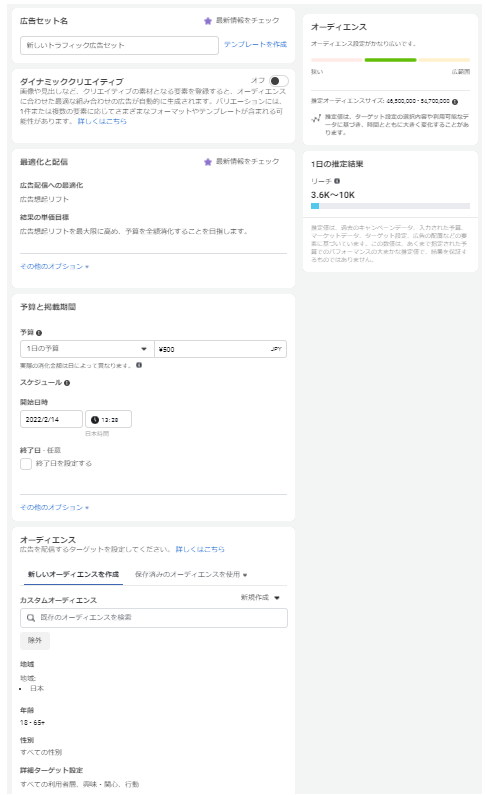
Facebook広告をSNSアカウントを設定して作成する
最後に、サービスの売り込みに利用するSNSのアカウントの設定を行い、実際にFacebook広告を作っていきます。いくつかのFacebook広告フォーマットの中から希望のものを選び、指示に従って画像や文章を設定しましょう。
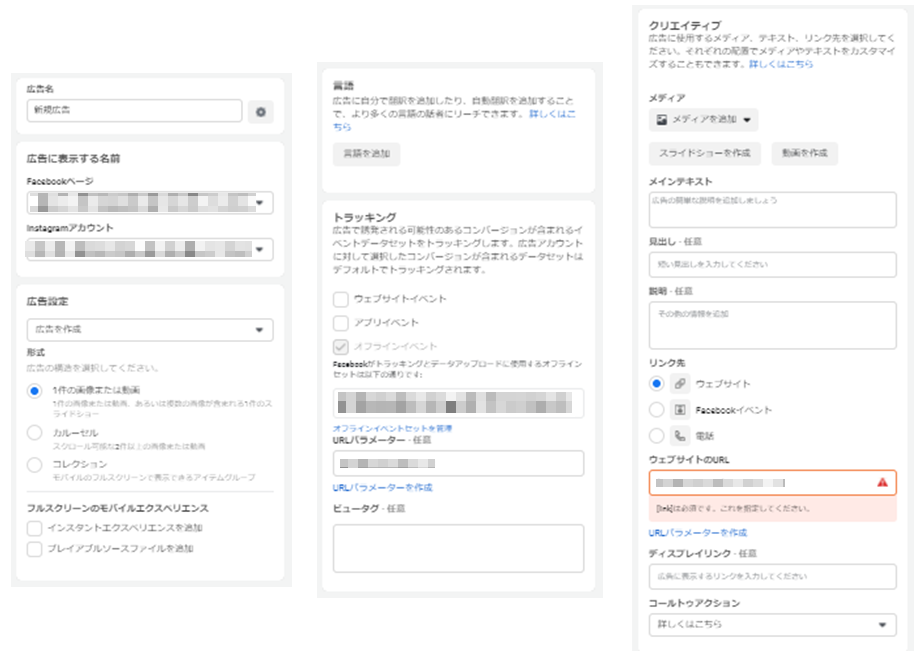
Facebook広告設定のポイント|成果率を上げるために意識すべきこと
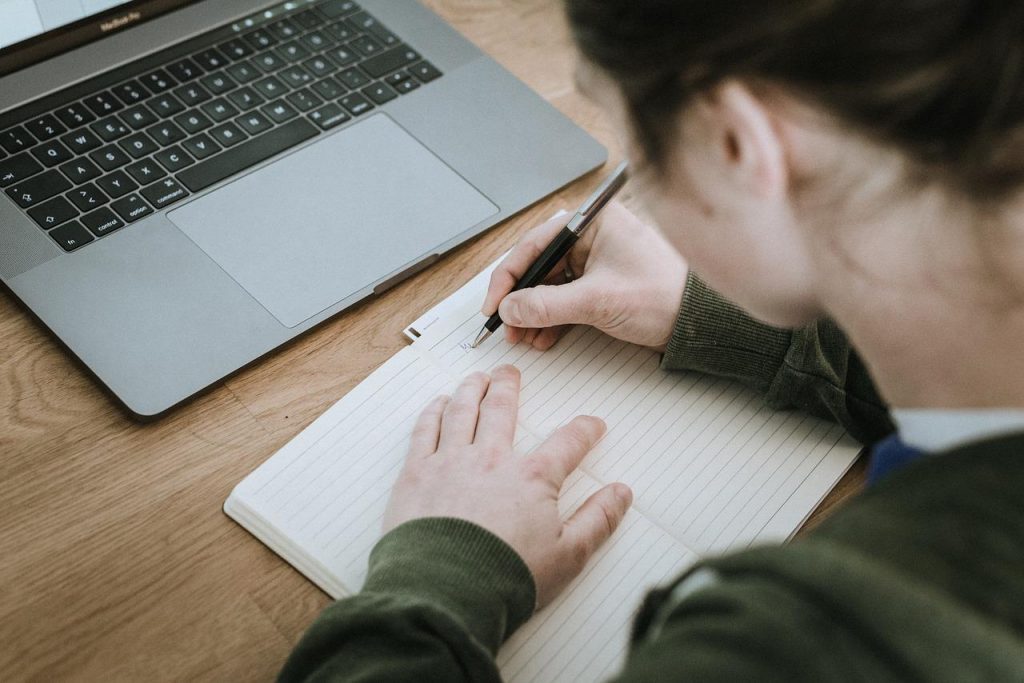
Facebook広告の宣伝効果を最大限に発揮するためには、いくつかのコツをおさえる必要があります。ここからは、コンバージョン率を上げるための設定のコツを、3つに絞って紹介していきます。
ターゲットを絞り過ぎない
Facebook広告の設定でオーディエンスの条件を細かく設定し過ぎると、思うような結果につながらなくなる可能性があります。Facebook広告ではデータの分析にとっても、多くの情報が得られるように設定することを心がけましょう。
SNSの種類に合わせた広告を作成する
SNSの種類により、適した画像のサイズが異なります。Facebook広告を作る際には、広告をどこに掲載する予定なのかも意識しながら、画像もしくは動画の用意をしましょう。
例えば、Instagramのストーリーズに合わせて作成するなら「よこ:たて」が9:16、Facebookのニュースフィードに合わせるなら1:1の割合で画像を作成してください。
ムービーを作成する
画像に比べてムービーの方が、ユーザーの目を引きやすいものです。特に重要なのは冒頭の数秒で、いかに興味を惹きつけることができるかが鍵となってきます。動画広告を作る際には、冒頭の構成にいっそう力を入れるようにしましょう。
結果のチェック・分析を行う
実際に広告が配信されたら、そのパフォーマンスのほどを確認しましょう。思うように目的を達成できていなければ、原因を見つけ出し、改善していかなければなりません。
パフォーマンスの確認を行うには、キャンペーンのページ左側にある「チャートを見る」という項目をクリックしましょう。いくつかの条件に絞って結果を確認することもできるため、狙ったユーザー層に効果が出ているのかもチェックしましょう。
Facebook広告設定のよくあるミスと解決法
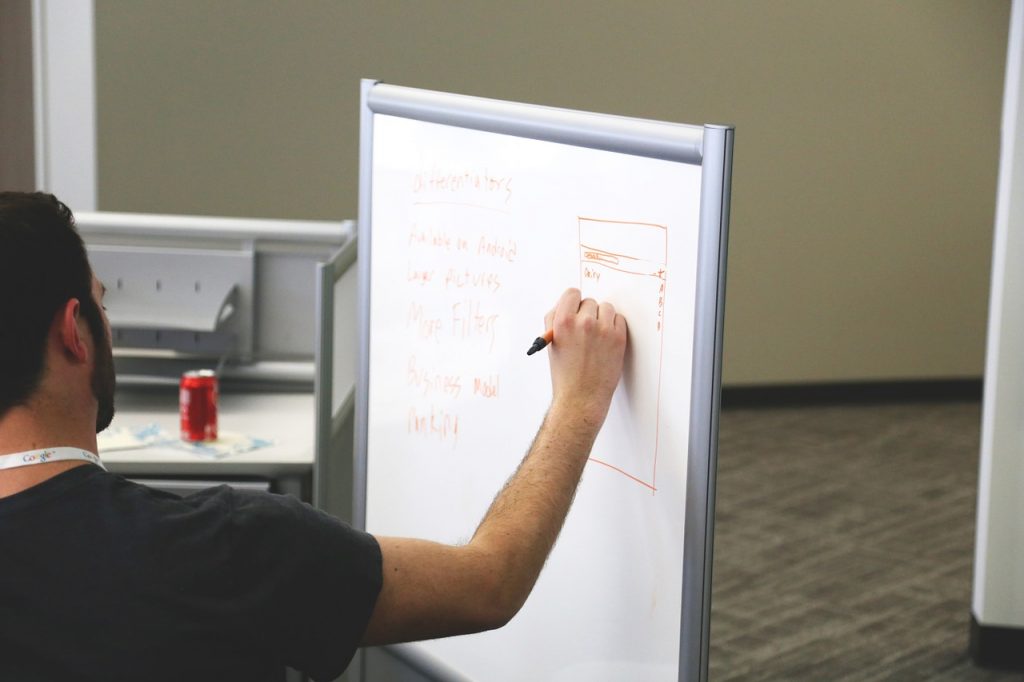
ここからは、Facebook広告の作成・掲載にあたり、起こりがちな設定ミスを4つ紹介していきます。いずれも確認を怠らなければ防ぐことができる問題であるため、念入りに設定をチェックをするようにしましょう。
リンクの不備
Facebook広告に埋め込むURLが機能するのかどうか、必ず確認するようにしましょう。特に、長い期間打ち出されている広告は、リンクが古く、機能しなくなっている可能性もあります。
これらの問題を防ぐため、実際にリンクへ飛んでみて、正常に動作するかどうかのチェックを行いましょう。
日程に関する設定ミス
Facebook広告で期間限定のキャンペーン広告を打ち出す際には、日程の設定が正しくできているかを確認しなければなりません。例えば、期間限定セールの宣伝を行っていた場合、既にセールが終わっているのにもかかわらず、広告の配信が終わっていないという設定ミスが発生しがちです。
情報の登録を確定する前には、必ず日程を見直し設定を行うようにしてください。
文章の入力ミス
誤字や脱字、勘違いによる入力ミスなどにも気をつけてください。特に、日程や商品名などは重要な情報であるため、間違いのないように注意しましょう。場合によっては第三者のチェックを入れるなど、慎重な設定作業を心がけてください。
審査結果の確認不足
Facebook広告は、審査を通過しなければ実際に公開することができません。審査結果の確認を怠ると、せっかく作った広告が公開されず、宣伝の機会を逃してしまうことにもなります。広告の掲載手続きを行った際には、頻繁にメールのチェックを行ってください。
Facebook広告の設定は複雑だが、高い宣伝効果が得られる

Facebook広告が利用できるようになるまでには、複雑な登録手続きや設定が必要です。しかし、その作業さえ行ってしまえば、広告はかなり高い宣伝効果が期待できます。広告の作成や設定もフォーマットに従うだけで手軽に行うことができるため、広告のデザイン知識がなくても問題ありません。
ぜひともこの記事を参考に、SNSでの宣伝活動を行ってください。








